Bug管理工具MantisBT安装教程
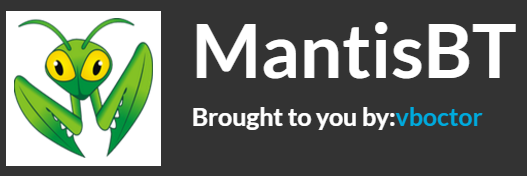
MantisBT官网下载地址:https://sourceforge.net/projects/mantisbt/#
写于:2018.12.1
如上传博客资料图片缺失,请查看百度网盘原文:
链接:https://pan.baidu.com/s/1SHSCtKCl7aOYkRR_zahrqQ
提取码:h8co
复制这段内容后打开百度网盘手机App,操作更方便哦
环境:
Win 10,win7
Xampp
Mantis BT
一、安装xampp(这里略过,百度)
二、安装mantis
1) 安装XAMPP,安装完后运行XAMPP ,启动Apache、MySQL服务 。
2) 将mantis的压缩文件,解压到xampp的htdocs文件下,重命名为mantis,访问 http://localhost/mantis/admin/install.php 即可出现mantis的安装界面,
(访问加上端口号http://localhost:8089/mantis/admin/install.php)
①输入以下信息:
Type of Database:Mysql
Hostname(for Database Server):localhost
Username(for Database):root
Password(for Database):空
Database name(for Database):bugtracker
Admin username(to create database if required):root
Admin password:空
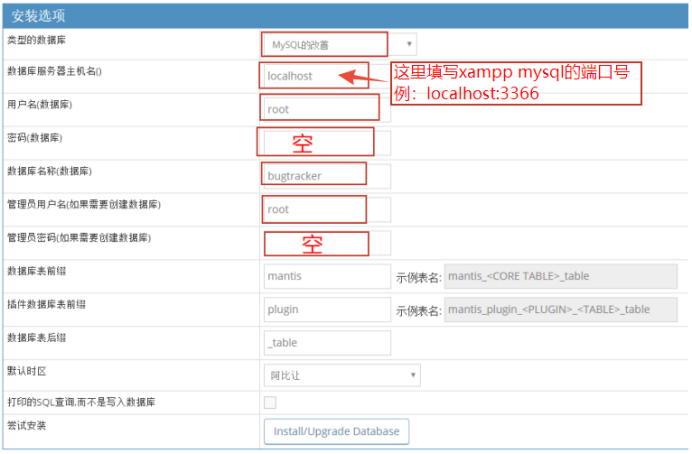
注意事项:
端口号有后缀,填写xampp mysql 的端口号,不然会校验失败,无法继续安装。
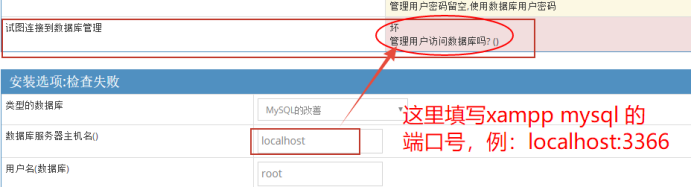
②点击按钮,生成数据库和表如下图所示。
安装完成后,这时已产生一个管理员帐号,初始账号和密码是
user: administrator
passwd: root
③点击Continue,进入到登录界面(如下图),这样Mantis的安装就完成了。
最后用user: administrator ,passwd: root 登录之后,新增项目和用户,就可以正常使用了。
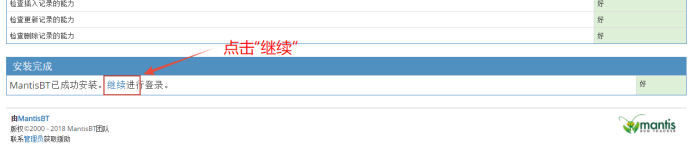
登陆:http://localhost:8089/mantis/account_page.php
用户名: administrator
密码: root

因为mantisbt注册新的的账号密码是通过邮件来进行的,假如你们配置后不能收到邮件,可以用直接输入密码的方式。
注册新用户时不用邮箱:
在Mantis目录下config_defaults_inc.php文件中找到$g_send_reset_password
然后设置成:$g_send_reset_password = OFF 即可。
重新使用administrator账号及密码,登录mantis, 依次选择 管理 -> 用户管理 -> “创建用户”, 可以看到填写密码的输入框啦!
三、设置Mantis为中文
解决方案:
mantisbt-2.18.0中在config_defaults_inc.php(D:xampphtdocsmantis)中如下增加一行即可汉化完毕。
注释:#$g_default_language = 'auto'; 注释原来的语言设置
加上:$g_default_language = 'chinese_simplified'; //固定设为中文。
